Questo tutorial ti mostra come cambiare facilmente
Molte persone preferiscono installare Linux in modalità dual boot con Windows. Alcuni di loro usano Linux come sistema operativo principale, mentre altri preferiscono Windows come sistema operativo principale.
Quando installi Ubuntu o Linux Mint o il sistema operativo elementare insieme a Windows in modalità dual boot, Linux diventa il sistema operativo predefinito. Al momento dell'avvio, nella schermata di grub, se non scegli Windows per l'accesso entro 10 secondi (timeout predefinito di Grub), si avvia in Linux.
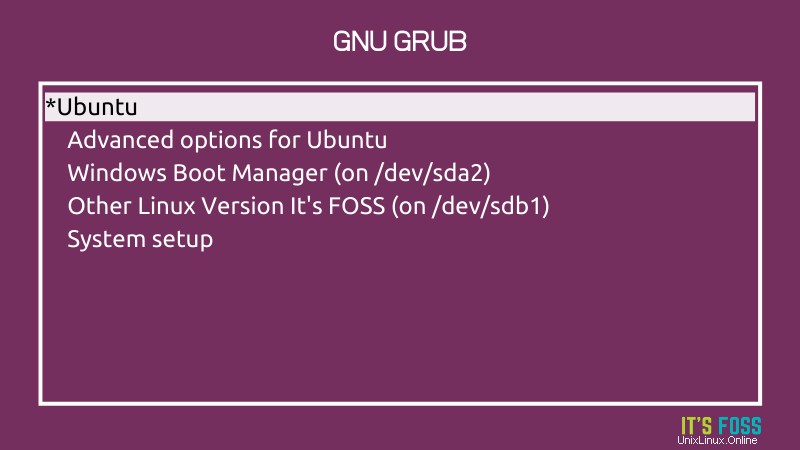
Questo comportamento di grub crea problemi se preferisci avere Windows come sistema operativo principale. Devi aspettare fino all'avvio del computer e stare vicino al tuo computer per scegliere Windows per l'accesso.
Questo è scomodo, posso capire. La buona notizia è che puoi personalizzare grub a tuo piacimento.
In questo tutorial, ti mostrerò il metodo grafico per modificare l'ordine di avvio di Grub e rendere Windows predefinito.
Metodo GUI:modifica l'ordine di avvio di Grub con Grub Customizer
Grub Customizer è uno strumento grafico che consente di personalizzare gli aspetti server del bootloader Grub. Puoi ridurre il tempo di avvio di grub, cambiare lo sfondo e cambiare l'ordine di avvio tra molte altre cose.
Lascia che ti mostri come utilizzare questo strumento.
Iscriviti al nostro canale YouTube per altri video su LinuxInstalla Grub Customizer nelle distribuzioni basate su Ubuntu
A partire da Ubuntu 20.04, Grub Customizer è disponibile nel repository Universe. Ciò significa che puoi installarlo facilmente dal centro software:
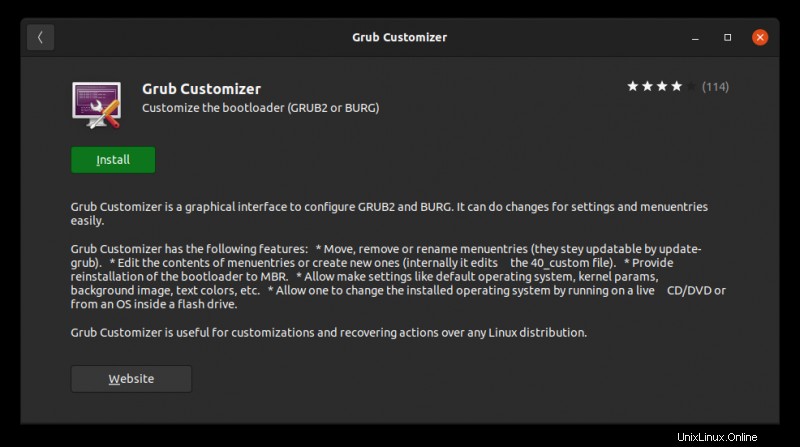
Oppure, usa il comando apt per installare il pacchetto nel terminale:
sudo apt install grub-customizerIstruzioni per l'installazione di Ubuntu 18.04
Per le serie Ubuntu 18.04 e Linux Mint 19, dovrai usare PPA. Apri un terminale e usa uno per uno i seguenti comandi:
sudo add-apt-repository ppa:danielrichter2007/grub-customizer
sudo apt update
sudo apt install grub-customizerUtilizzo di Grub Customizer
Una volta installato, cerca Grub Customizer nel menu e aprilo.
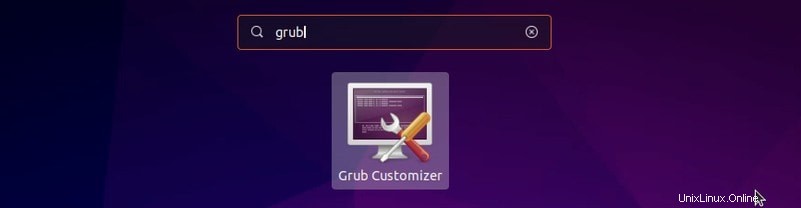
Richiede la password di amministratore perché hai a che fare con una configurazione importante che richiede i privilegi di root. Inserisci la tua password.
Successivamente, vedrai una schermata in cui puoi accedere alla configurazione. Puoi vedere che Windows si trova in fondo dopo così tante opzioni di Ubuntu.
Tutto quello che devi fare è spostare Windows sul primo Ubuntu . Puoi utilizzare l'opzione freccia dal menu in alto per questa attività.
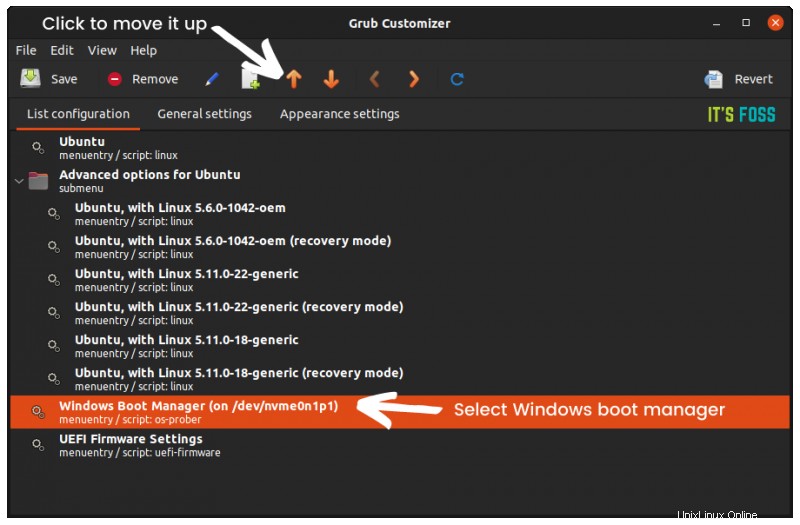
Una volta terminato, dovresti avere Windows in cima a questo elenco. A questo punto, dovresti salvare questa configurazione.
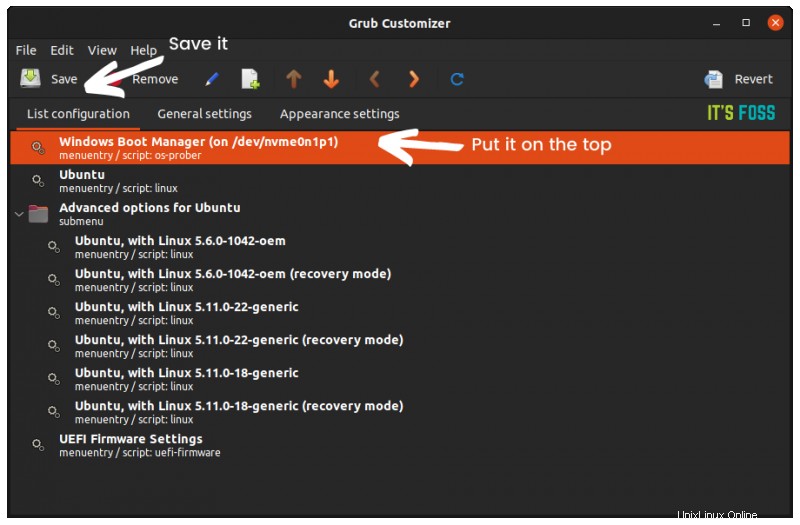
Questo modificherà il menu di Grub e potrai vedere l'ordine di avvio modificato al prossimo riavvio.
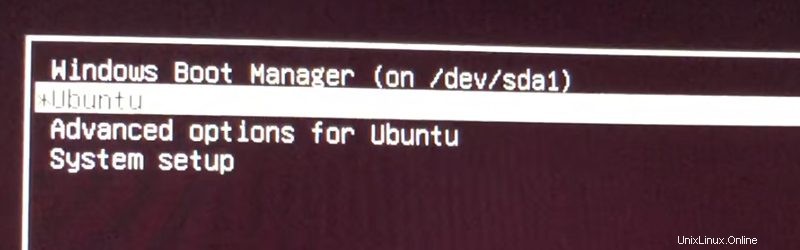
Suggerimento bonus:riduci il tempo di avvio di grub
Se non si interagisce con il menu di grub all'avvio, sono necessari 10 secondi per avviare il sistema operativo predefinito. Puoi utilizzare Grub Customizer e ridurre questo tempo di avvio a qualcosa di tua scelta come 3 secondi o 5 secondi.
Puoi farlo dalla scheda Impostazioni generali in Grub Customizer.
È un suggerimento opzionale e ti aiuterà a ridurre il tempo di avvio (se non premi manualmente il tasto Invio).
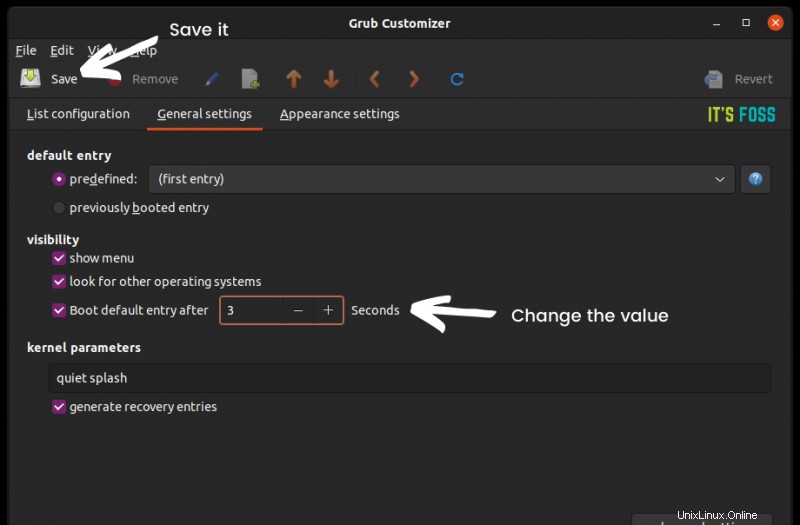
Puoi anche fare qualche altra personalizzazione di grub con questo meraviglioso strumento.
Spero che il tutorial ti abbia aiutato a modificare l'ordine di avvio di grub in Ubuntu e altre distribuzioni Linux e rendere Windows il sistema operativo predefinito nel tuo sistema di avvio doppio. Grub Customizer è uno strumento incredibilmente semplice per questo compito.
Domande, suggerimenti, una parola di ringraziamento sono sempre ben accetti.